TikTok에서 듀엣 동영상에 참여하는 것은 흥미로운 작업이 될 수 있습니다. 트렌드로 무언가를 하거나, 친구와 협력하거나, 원본 비디오를 편집하기 위해 추가 작업을 하는 것과 관련된 TikTok 비디오를 접했을 수 있으므로 TikTok에서 듀엣을 만드는 방법이 중요하다는 것은 분명합니다.
이 가이드에서는 TikTok에서 전문적인 듀엣을 수행하는 방법에 대한 팁을 제공합니다. 예를 들어 계정 개인 정보 보호 및 콘텐츠 제한과 같은 일부 개인 정보 보호 문제도 해결되어 귀하가 걱정 없이 TikTok을 즐길 수 있습니다.
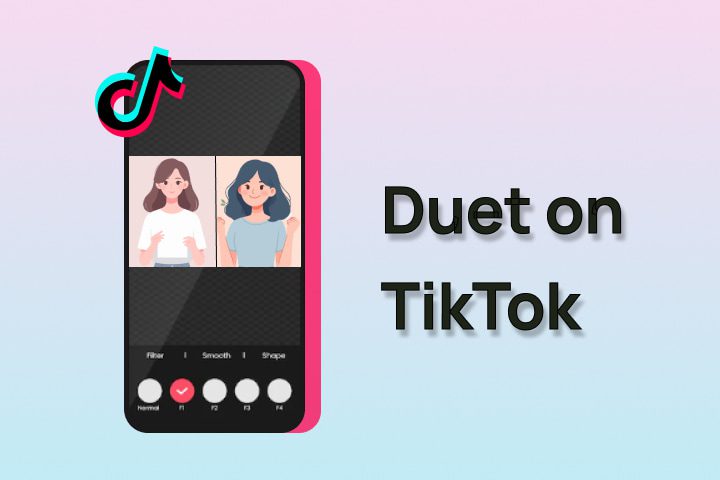
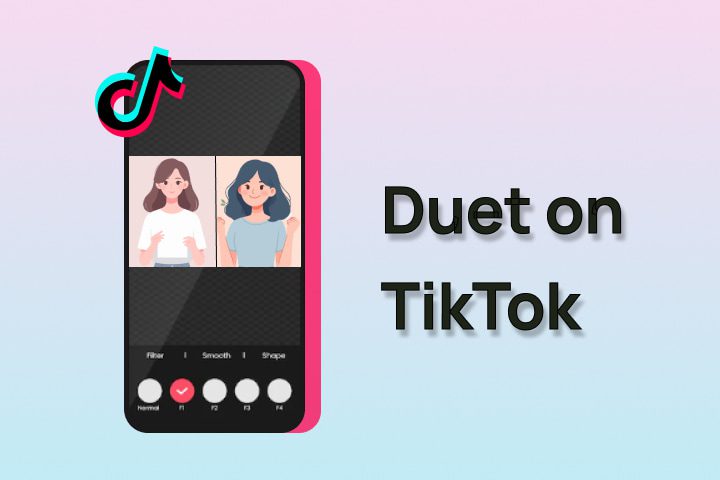
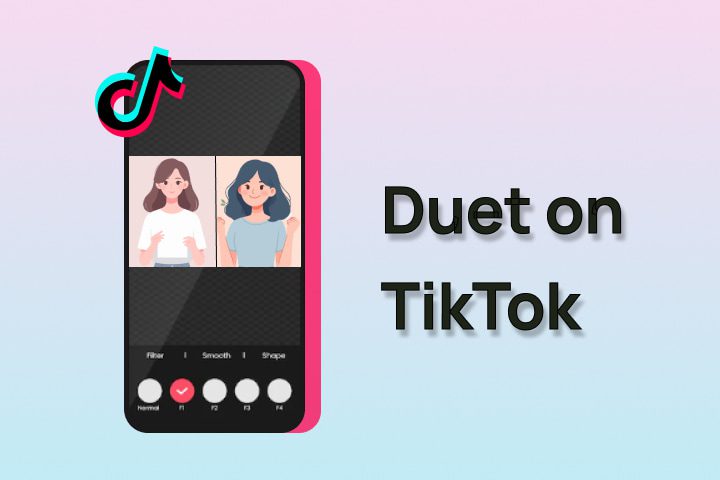
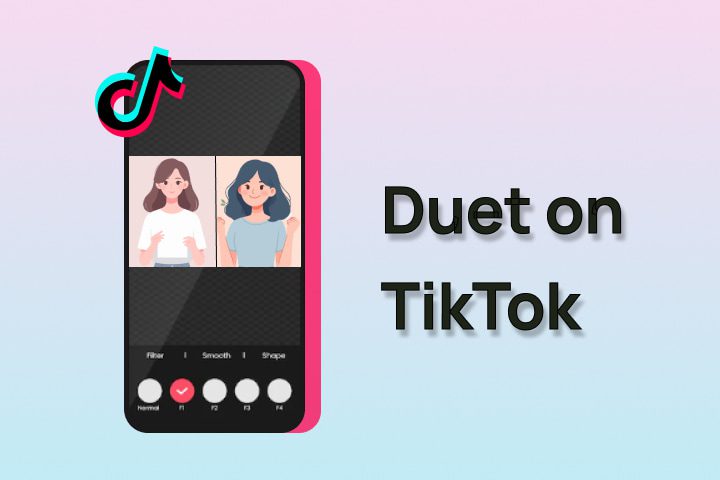
TikTok의 듀엣이란 무엇입니까?
TikTok 듀엣을 사용하면 이전에 녹음 되고 게시된 누군가의 동영상 옆에서 공연할 수 있습니다. 예를 들어 완제품에는 두 영화를 동시에 나란히 보는 기능이 있습니다. 듀엣은 오버레이 텍스트, 음성 해설, 음악 및 다양한 필터를 사용하여 편집할 수 있습니다.
창의력의 가능성은 무한합니다 Tik의 톡 듀엣. 노래와 춤 도전에 참여할 수도 있고 누군가의 재미있는 농담의 핵심을 다시 맥락화할 수도 있습니다. 또한 플랫폼에서 좋아하는 창작자와 아티스트의 참여를 유도하거나 '응답'할 수 있는 훌륭한 방법입니다. 일부 계정에서는 듀엣 옵션을 남용하는 반응 동영상을 제공하는 것이 매우 일반적입니다.
당신이 알아야 할 다양한 유형의 TikTok 듀엣
TikTok의 듀엣 기능을 통해 사용자는 다른 사용자의 동영상에 창의적으로 참여할 수 있습니다. 다음은 플랫폼에서 널리 사용되는 듀엣을 만드는 몇 가지 방법입니다.
- 리액션 동영상: 사용자가 하나의 동영상을 시청하고 응답 동영상을 만듭니다. 그러한 비디오를 시청하는 사람들은 감정적인 반응 때문에 그러한 비디오를 즐기는 경향이 있습니다.
- 챌린지 듀엣: 여기에는 다양한 스타일의 춤, 다양한 곡에 맞춰 비트를 사용하여 립싱크, 비디오 메이크업 등이 포함될 수 있습니다.
- 공동 작업: 여기에는 다른 제작자와 함께 노래하고 춤추는 것이 포함됩니다. 시청자는 종종 아름답게 표현되는 영상을 즐깁니다.
- 창의성과 재미: 이러한 듀엣을 만드는 사용자는 원본 비디오에 대해 농담을 하고 공연을 하면서 유머 수준을 유지하면서 독특한 터치를 부여합니다.
그러나 이러한 유형의 듀엣은 특히 자기 트롤링, 유행 및 앱에서 다른 사람들과의 연결을 위해 참여하는 십대들 사이에서 가장 좋아하는 것 중 하나입니다.
아이들이 TikTok에서 듀엣을 만들 수 있나요?
젊은 사용자를 보호하기 위해 TikTok에는 연령 제한이 있습니다. 예를 들어 16세 미만의 어린이는 자신의 동영상에서 다른 사용자와 듀엣을 할 수 없습니다. 이는 특히 낯선 십대들과의 상호작용, 어린 십대들이 얼마나 많은 상호작용을 경험하게 되는지 통제하기 위해 취해진 조치입니다.
마찬가지로 13세 미만의 어린이도 다이렉트 메시징, 듀엣 옵션 등 애플리케이션의 다양한 기능을 사용할 수 없습니다.
TikTok 앱에서 비디오를 듀엣하는 방법은 무엇입니까?
TikTok에서 듀엣을 만드는 것은 챌린지에 참여하든, 친구와 협력하든, 동영상에 응답하든 관계없이 다른 사람들과 소통할 수 있는 좋은 방법입니다. 간단한 단계를 통해 수행하는 방법은 다음과 같습니다.
1단계. TikTok 앱을 열고 듀엣하려는 동영상을 스크롤하거나 검색하세요.
Step 2. 화면 비디오 영역 오른쪽에 있는 공유 화살표 아이콘을 누르세요. 몇 가지 옵션이 더 나타나면 '듀엣'을 클릭하세요.
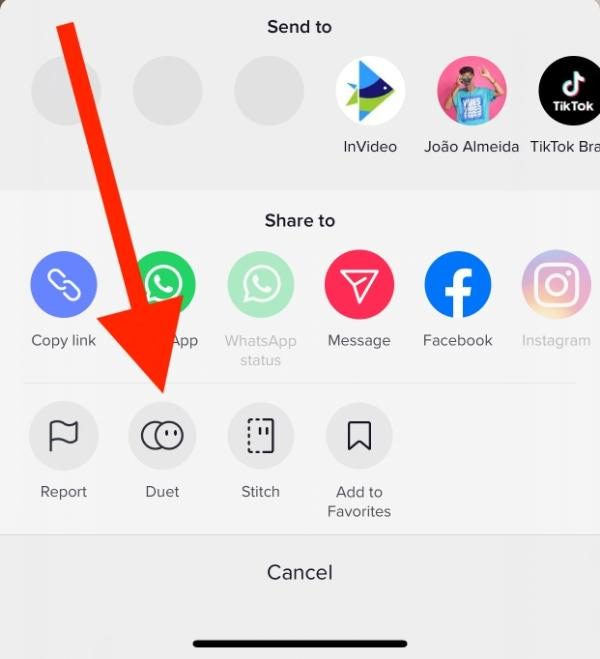
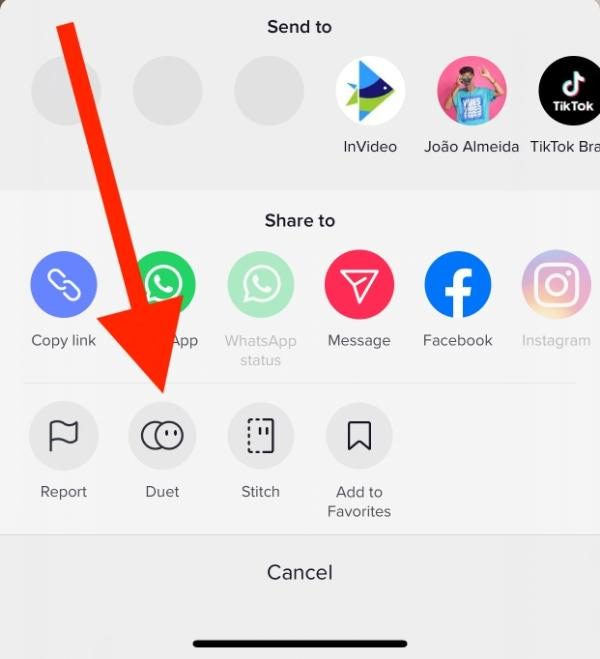
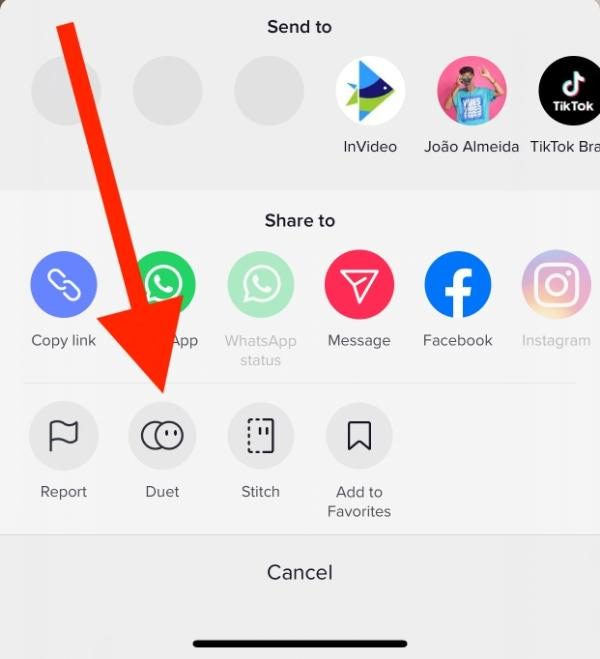
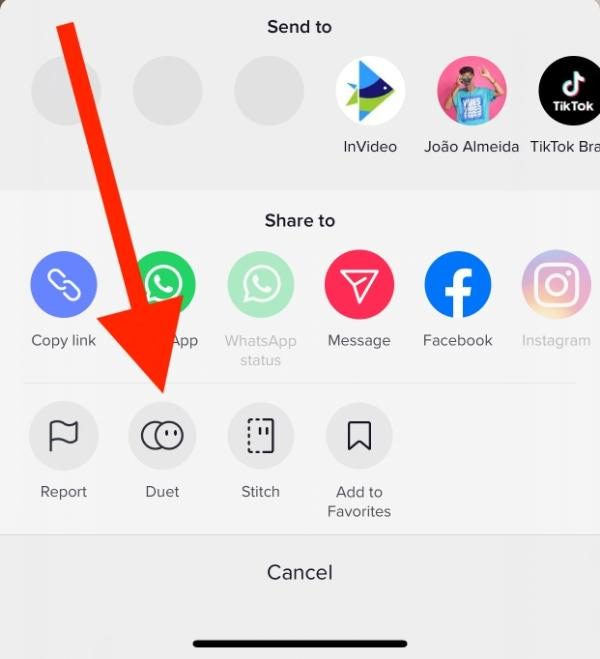
Step 3. 빨간 버튼을 눌러 영상을 녹음 녹음 .
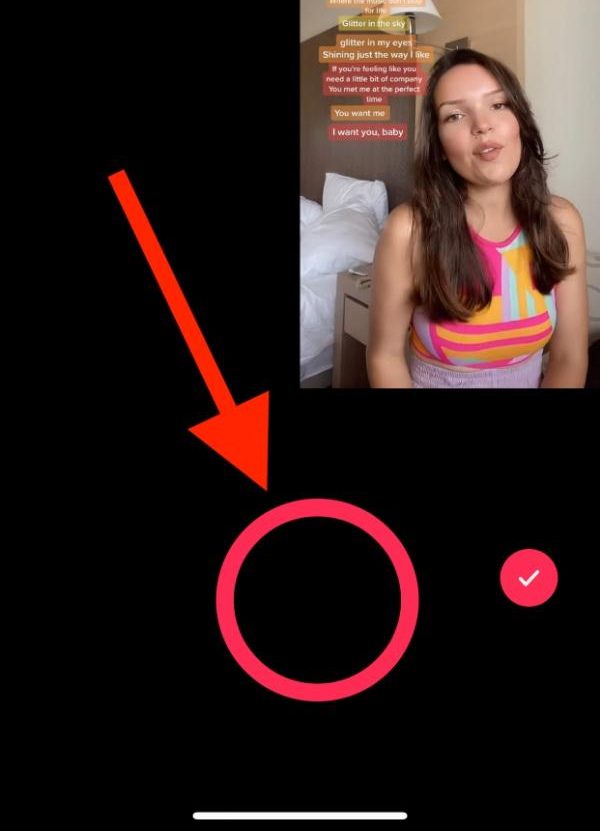
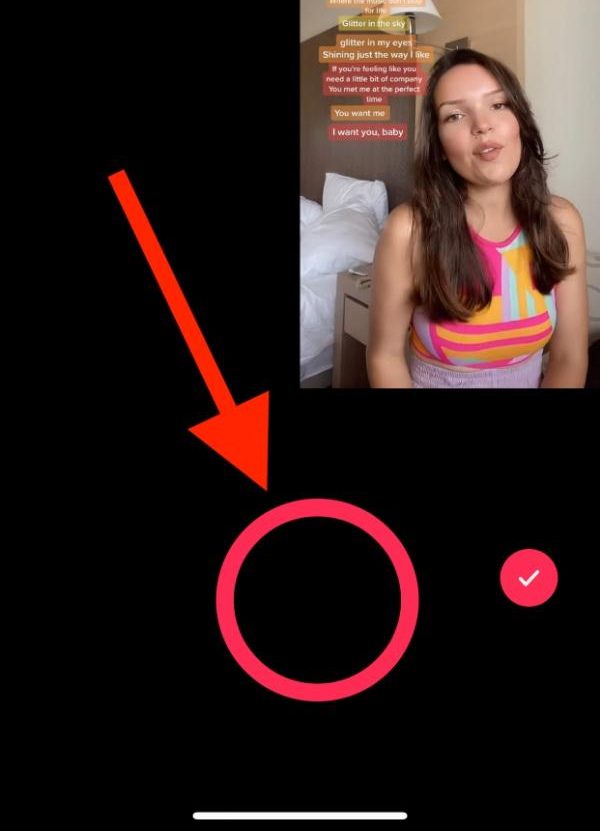
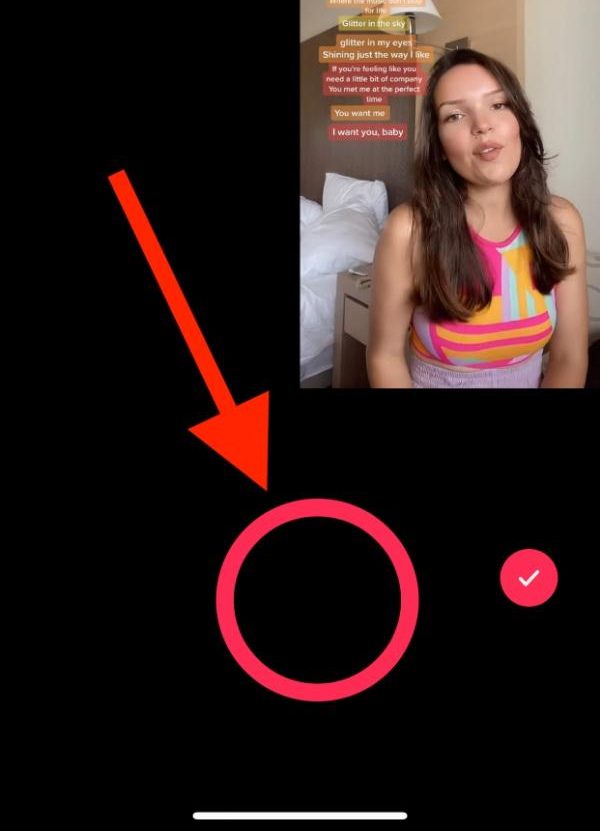
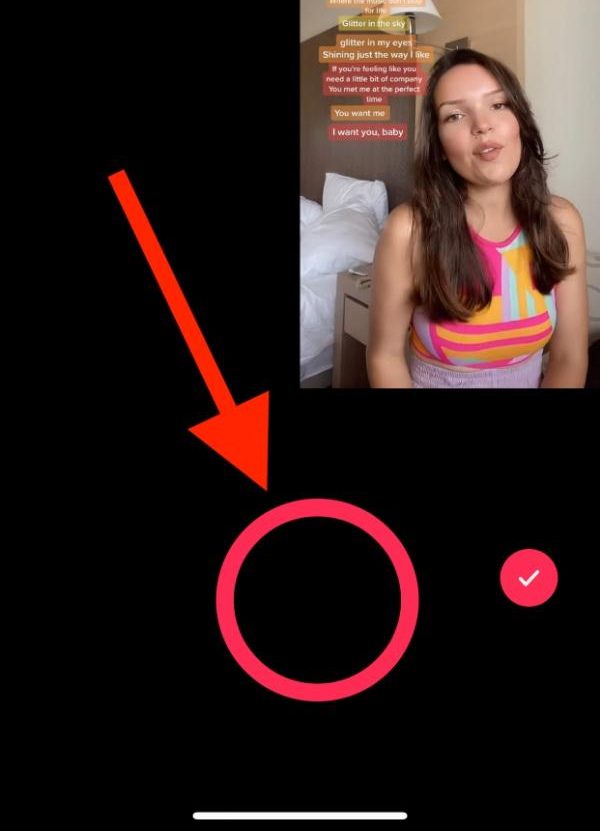
4단계. '다음'을 탭하여 필요한 추가 설정 과 함께 캡션 및 해시태그와 같은 단어를 입력하세요.
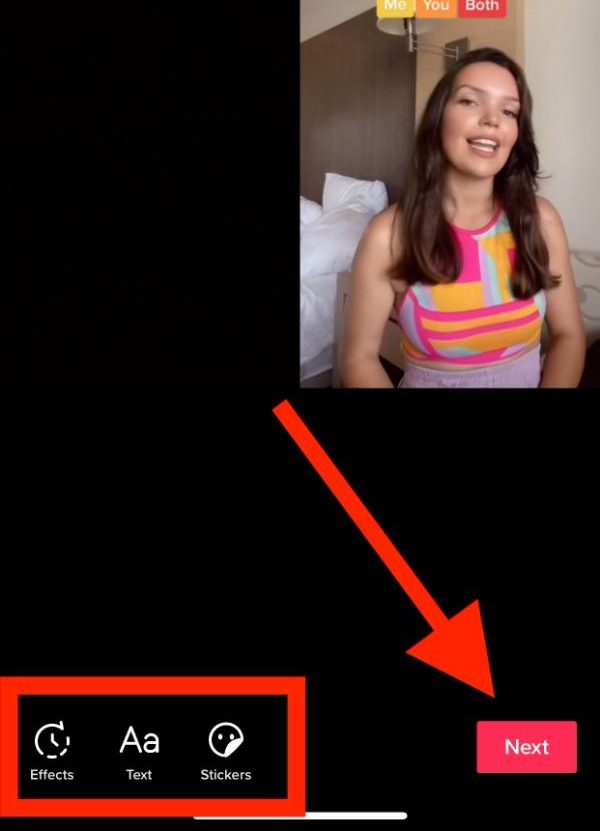
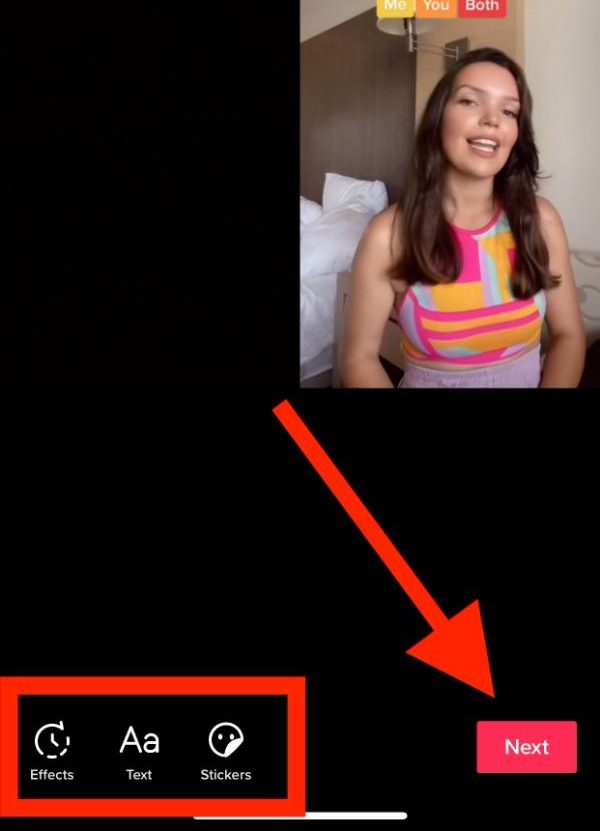
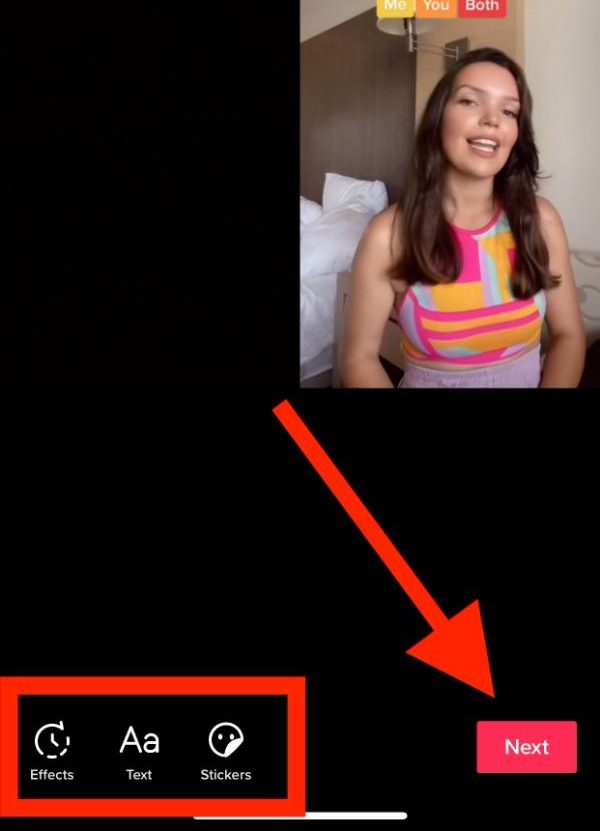
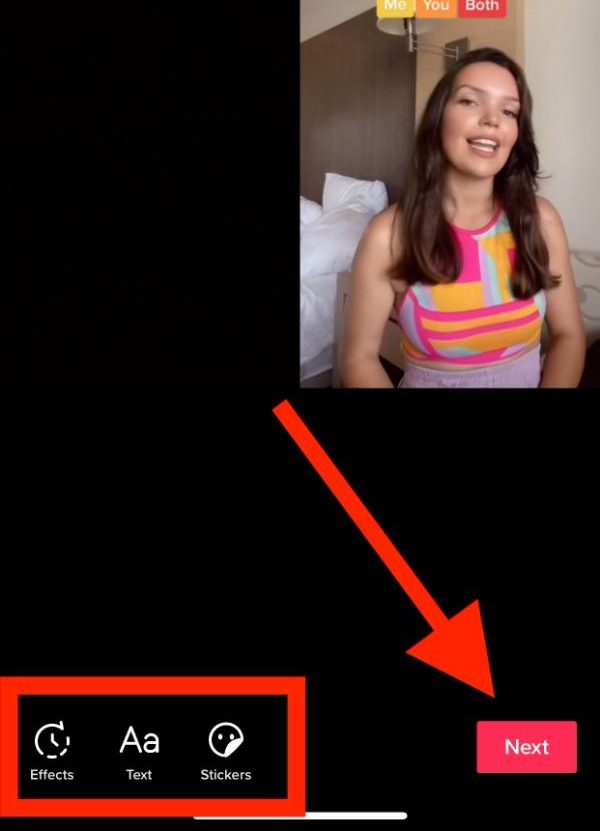
5단계. '게시' 옵션을 눌러 듀엣을 TikTok 플랫폼에 업로드하세요.
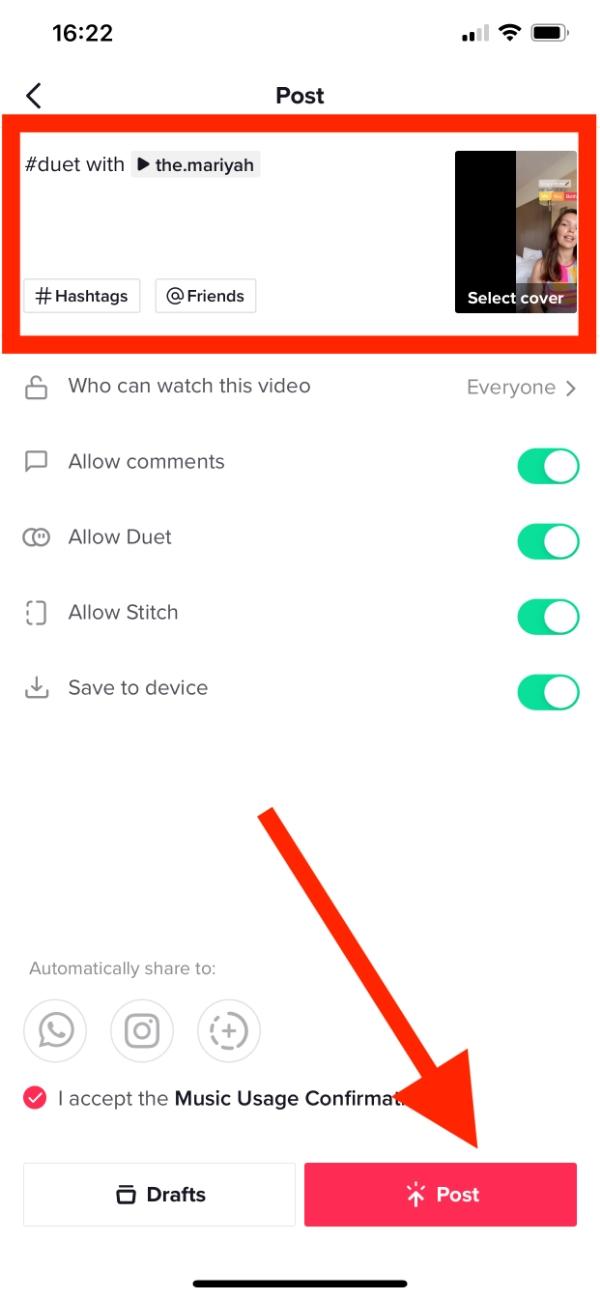
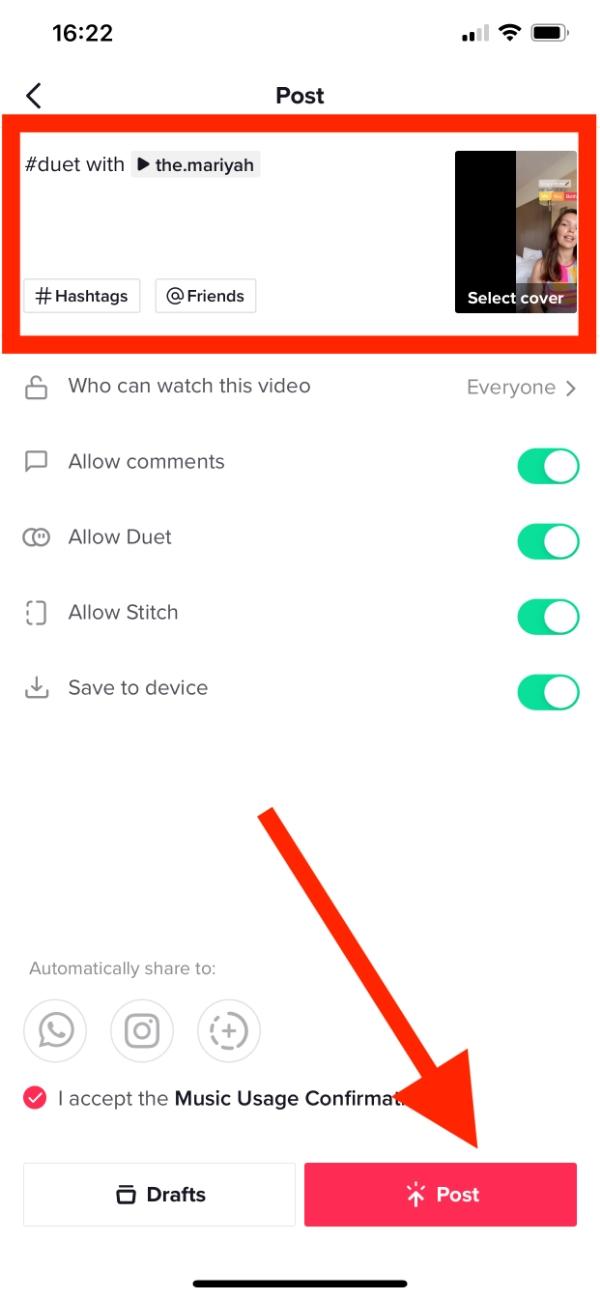
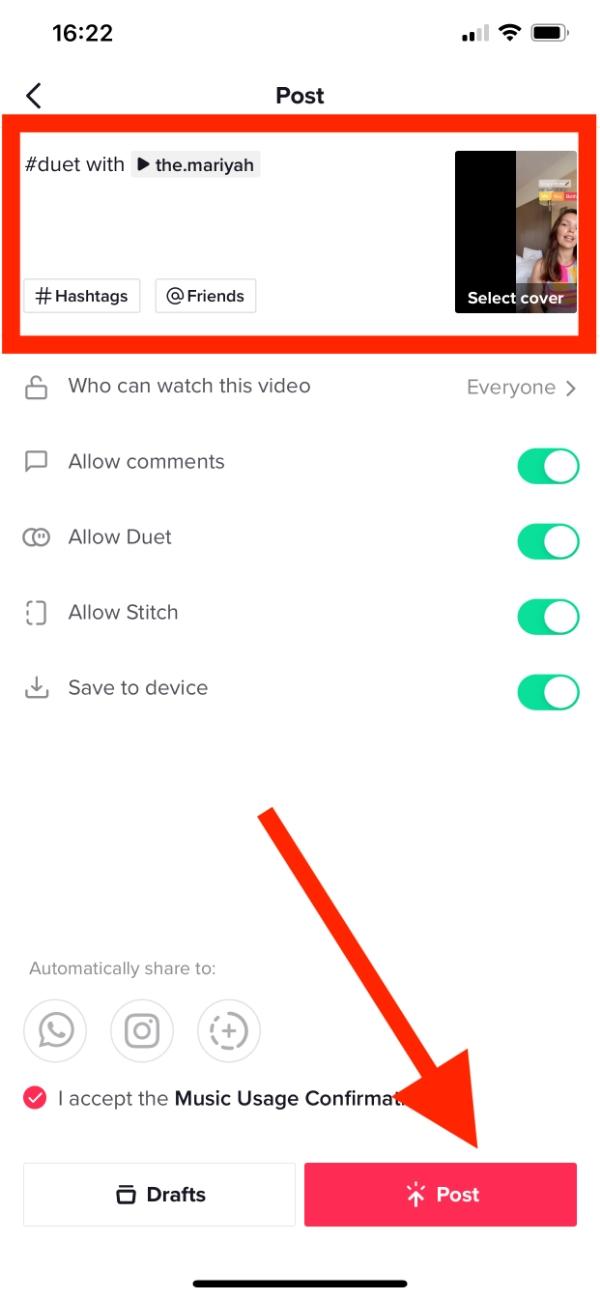
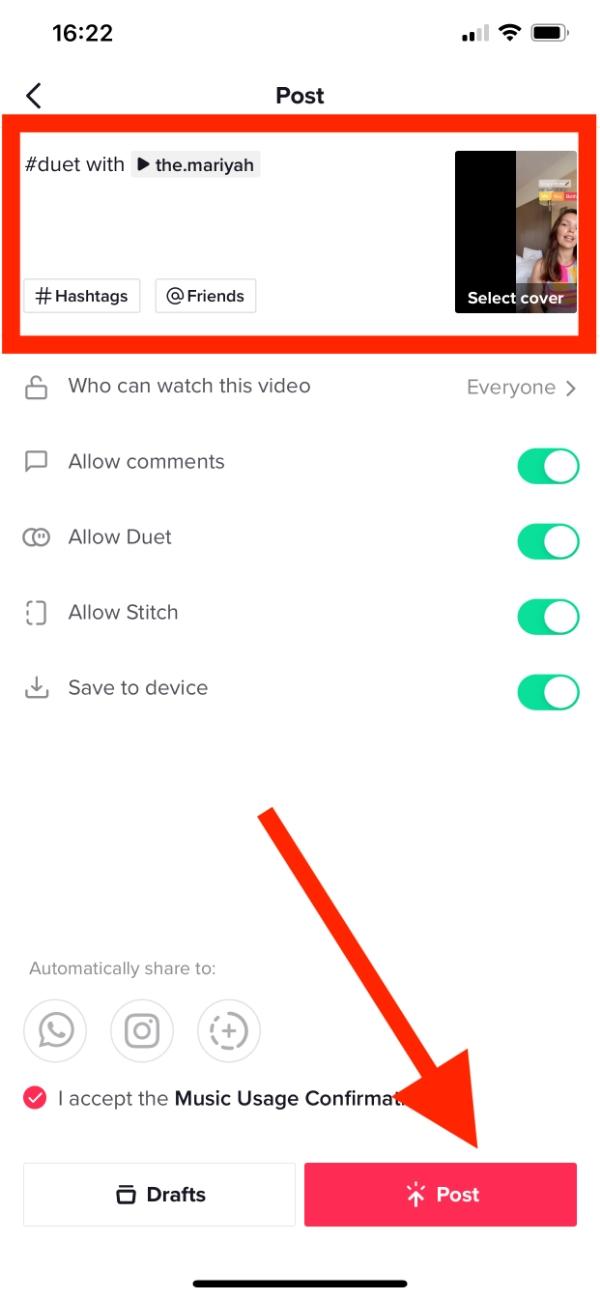
컴퓨터에서 TikTok으로 듀엣을 할 수 있나요?
전혀 아닙니다. TikTok의 웹 또는 데스크톱 버전에는 듀엣 옵션이 없습니다. 모바일 애플리케이션에서만 사용할 수 있습니다. 그럼에도 불구하고 컴퓨터에서 듀엣을 녹음 평가하기 않다면 다운로드한 TikTok 동영상을 동영상 편집 소프트웨어를 사용하여 편집한 다음 TikTok에 다시 업로드할 수 있습니다.
왜 내 목소리도 없이 듀엣 영상을?
TikTok에서 듀엣을 하면 애플리케이션이 자동으로 음소거됩니다. 마이크로폰 영상에 맞춰 노래를 녹음 이 없도록요. 듀엣으로 노래를 부를 계획인데 마이크 음소거를 해제하지 않은 경우 문제가 될 수 있습니다. 음성 버튼을 켜려면 주어진 단계를 따르십시오.
1단계. 비디오를 선택하고 공유 아이콘을 클릭하여 Duet을 선택합니다.
Step 2. 듀엣 녹음 화면이라면 오른쪽에 있는 마이크 버튼을 찾아보세요. 마이크를 활성화하려면 직접 탭 녹음 전에 탭하세요.
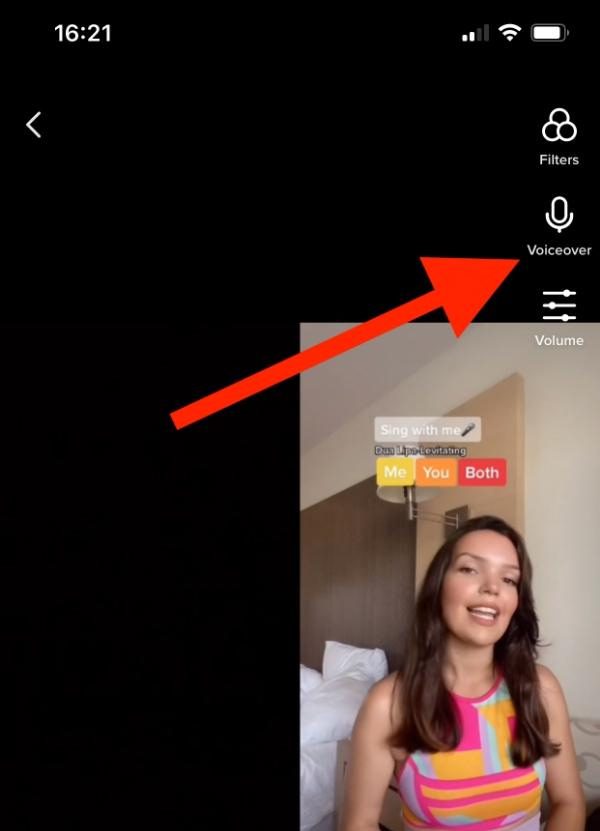
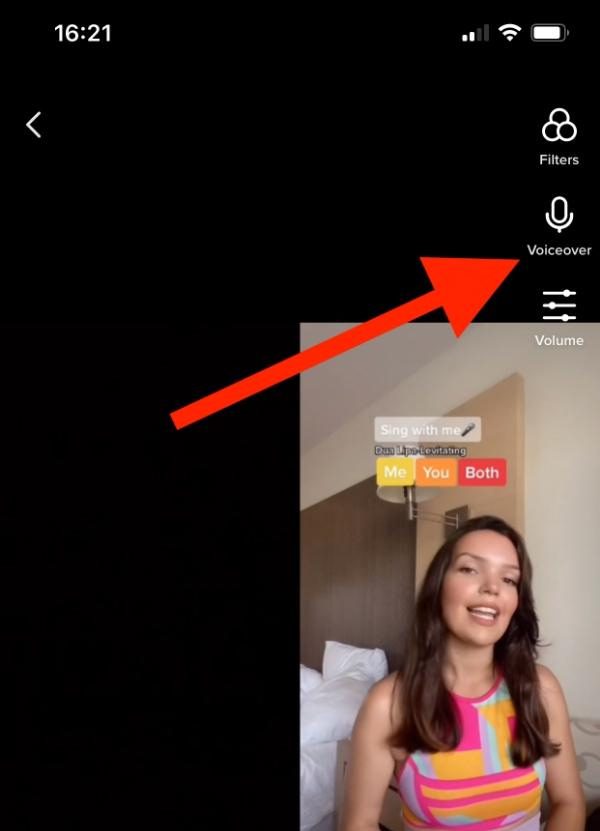
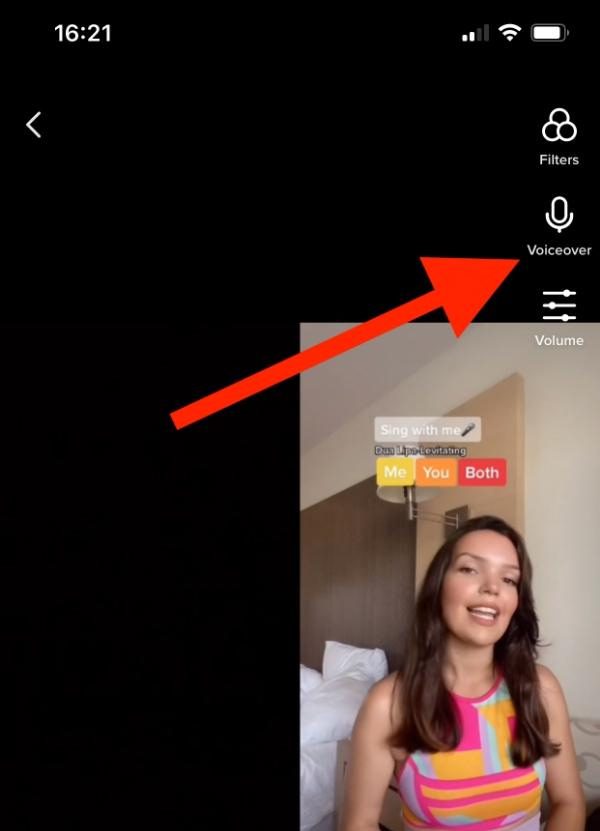
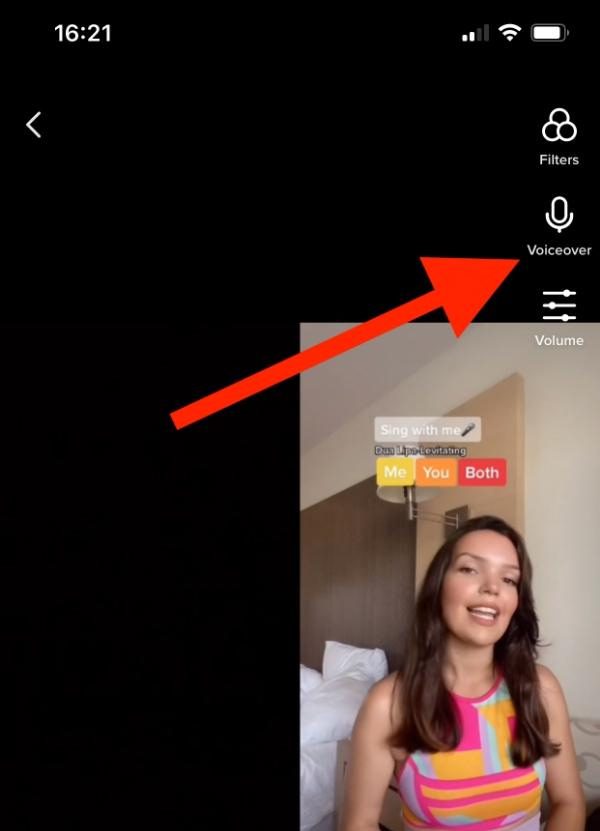
Step 3. 녹음 을 시작하면 이번에는 오디오가 비디오의 오디오와 혼합됩니다.
하지만 한 번에 모든 내용을 녹음 하고 싶지 않다면 동영상을 녹음 한 후 음성 해설을 추가할 수도 있으며 TikTok은 이 옵션을 지원합니다. 이를 위해 동영상 녹음 한 후 체크 표시를 눌러 편집 화면으로 이동하세요. 화면 오른쪽 모서리에 있는 '음성 해설'을 탭하세요. 이제 녹음 버튼을 눌러 오디오 해설을 추가하세요.
저장된 비디오로 TikTok에서 듀엣하는 방법은 무엇입니까?
일부 TikToker는 앱에서 직접 녹음 대신 휴대폰 갤러리에 저장된 사전 녹음 된 비디오를 사용하여 듀엣을 만들고 싶어합니다. 이는 이미 편집된 영상을 더 좋은 품질로 사용할 수 있고, 특수 효과를 포함하거나, 이미 제작한 클립을 평가하기 수도 있다는 점에서 유리합니다.
TikTok 듀엣에는 갤러리에 저장된 비디오로 비디오를 만드는 옵션이 없습니다. 따라서 일부 비디오 편집 애플리케이션을 사용하여 장치에 저장된 비디오를 병합할 수 있습니다.
1단계. TikTok 앱에서 새로운 원본 동영상을 만든 다음 다운로드하세요.
2단계. 휴대폰 갤러리에서 미리 녹음 한 비디오를 찾으세요.
3단계. 편집 소프트웨어에서 두 비디오를 모두 가져와서 함께 배치하여 듀엣 형식의 모양을 만듭니다.
Step 4. 편집을 마치고 원하는 듀엣 영상을 만들었으면 먼저 영상을 휴대폰에 저장한 후 TikTok 앱을 실행한 후 수동으로 새 영상으로 업로드하세요.
왜 TikTok에서 누군가와 듀엣을 할 수 없나요?
TikTok에서 동영상으로 듀엣을 활성화할 수 없는 경우 아래에 나열된 몇 가지 이유 때문일 수 있습니다.
크리에이터가 듀엣을 껐습니다. 크리에이터는 자신의 동영상에서 듀엣을 허용하지 않으려는 경우 특정 동영상이나 프로필에서 듀엣을 완전히 비활성화할 수 있습니다.
연령 제한: 만 16세 미만 계정에서는 듀엣이 허용되지 않습니다.
콘텐츠 유형: 저작권이 있는 음악이 포함된 일부 동영상이나 민감한 콘텐츠가 포함된 동영상의 경우 듀엣 제작이 제한될 수 있습니다.
기술적 문제: 때때로 앱의 새 버전이 출시되거나 일시적인 문제로 인해 듀엣과 같은 일부 기능이 방해를 받는 경우가 있습니다.
허락 없이도 다른 사람들과 듀엣을 할 수 있는 방법이 있나요?
제작자가 동영상의 듀엣 섹션을 닫았을 때 TikTok에는 이 기능을 비활성화할 수 있는 공식적인 해결 방법이 없습니다. 사용자는 개인 정보 보호 및 콘텐츠 선호도 문제를 위해 비디오에서 듀엣 기능을 활성화하거나 비활성화할 수 있으므로 이러한 설정 준수하는 것이 중요합니다.
TikTok에서 듀엣 설정 변경하는 방법은 무엇입니까?
TikTok에서 모든 사용자는 듀엣 설정 제어할 수 있으며 다른 사용자가 자신의 비디오를 듀엣하도록 허용하거나 옵션을 비활성화하도록 선택할 수 있습니다. 사용자가 동영상을 듀엣으로 요청하는 것을 원하지 않는 경우 방법은 다음과 같습니다.
1단계. TikTok을 열고 오른쪽 하단에 있는 프로필 아이콘으로 이동합니다.
Step 2. 사이트 우측 상단에 가로로 배열된 세 개의 선을 클릭하세요. ' 설정 및 개인정보 보호'를 선택하세요.
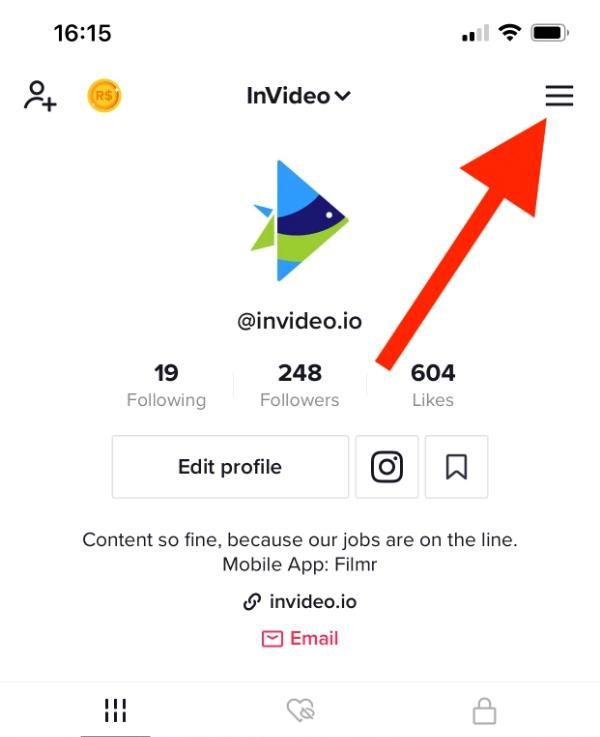
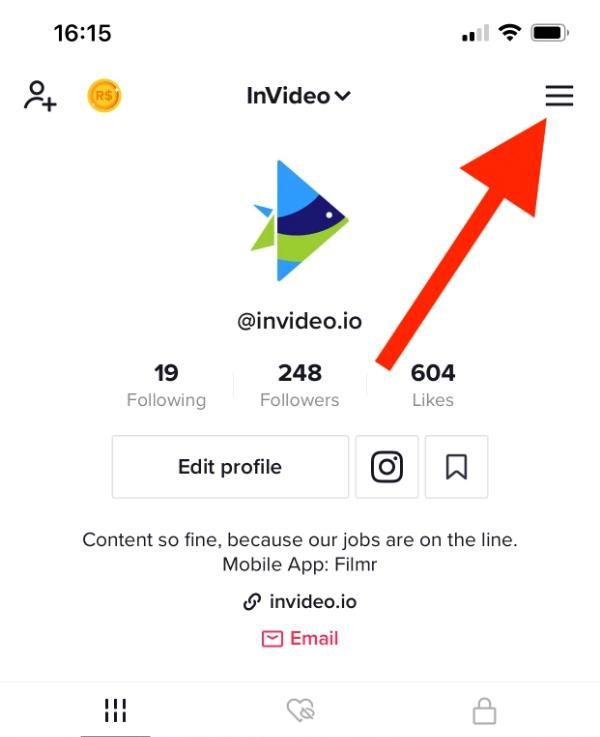
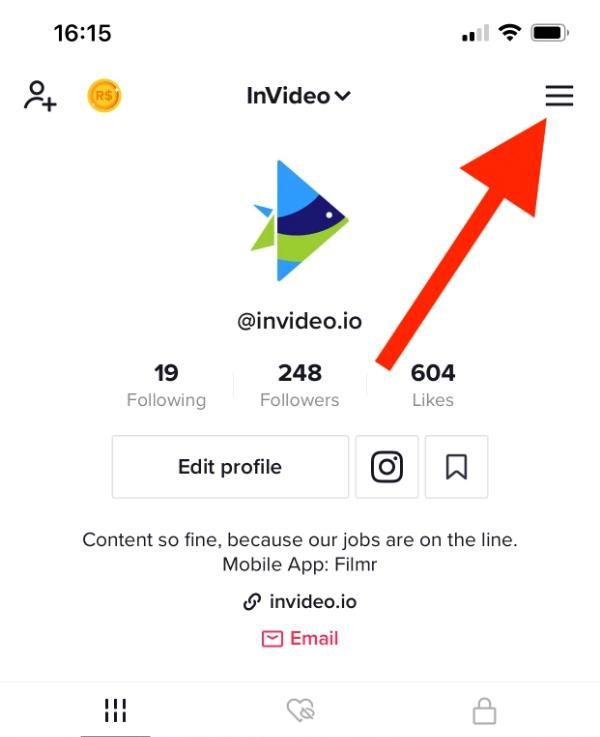
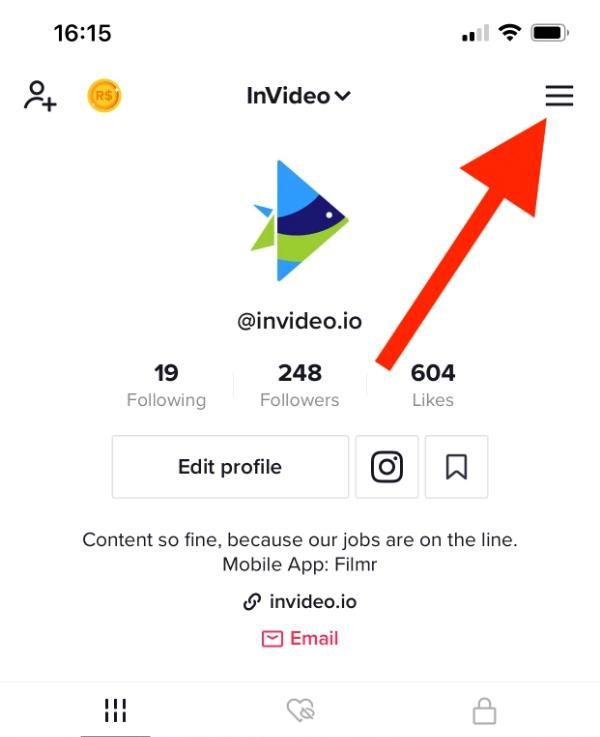
3단계. '개인정보 보호'를 탭하세요. 아래로 스크롤하여 '듀엣'을 선택하세요.
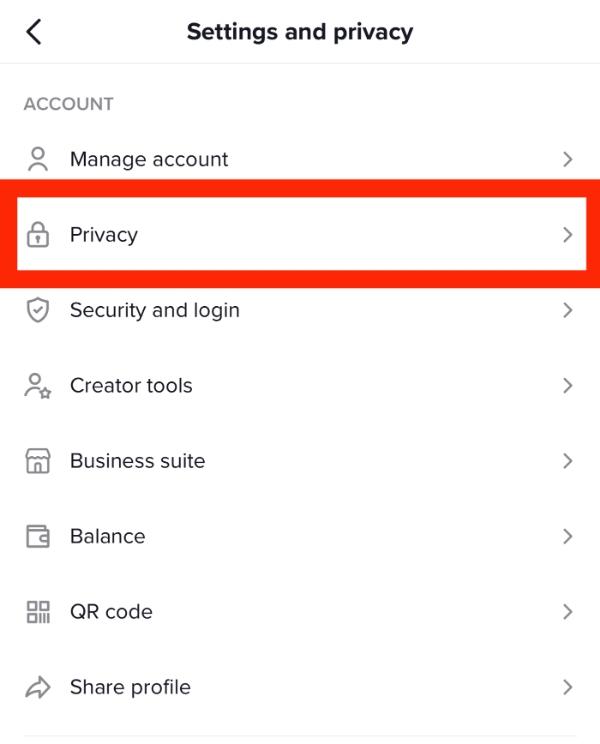
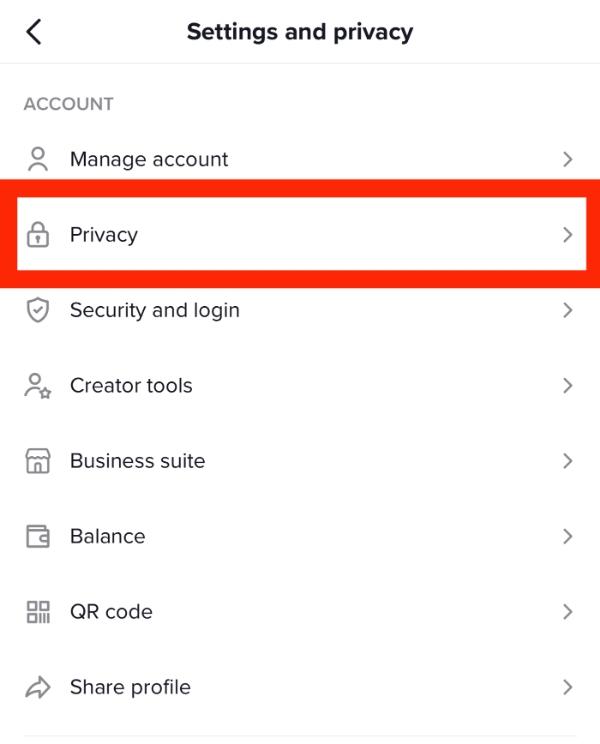
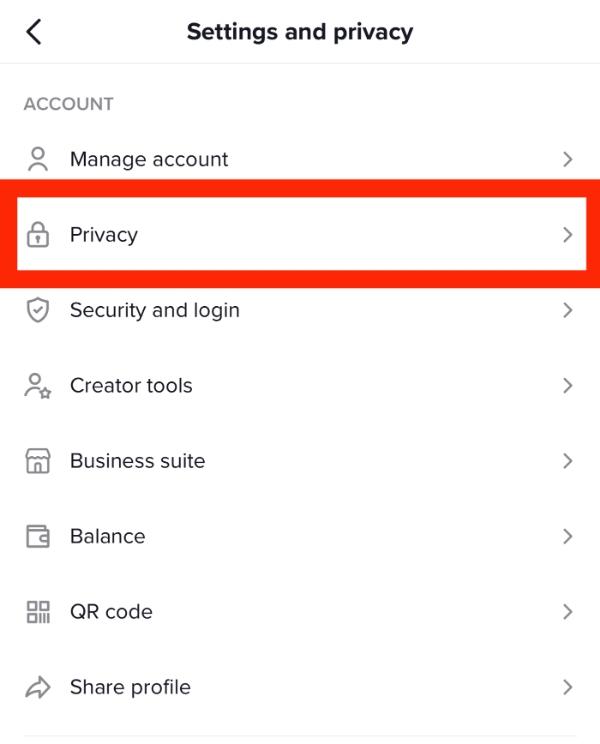
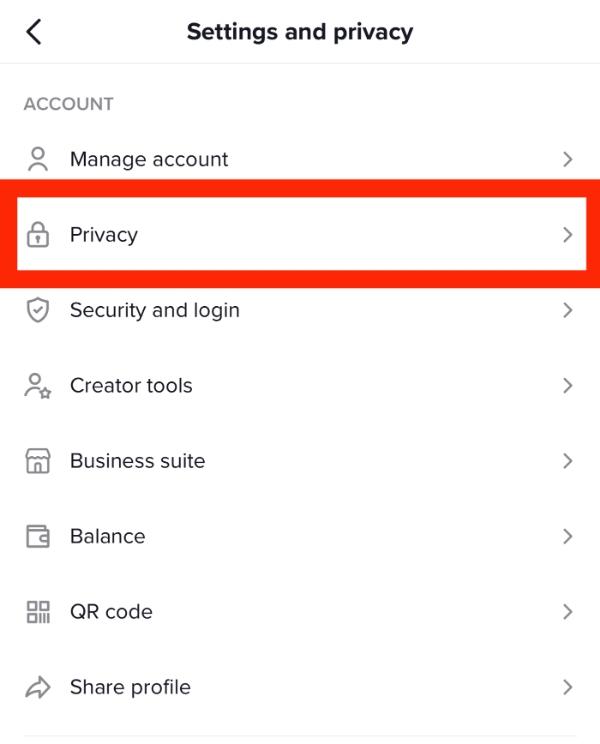
4단계. 이제 듀엣을 허용할 '모두, 친구 또는 없음'을 선택하세요.
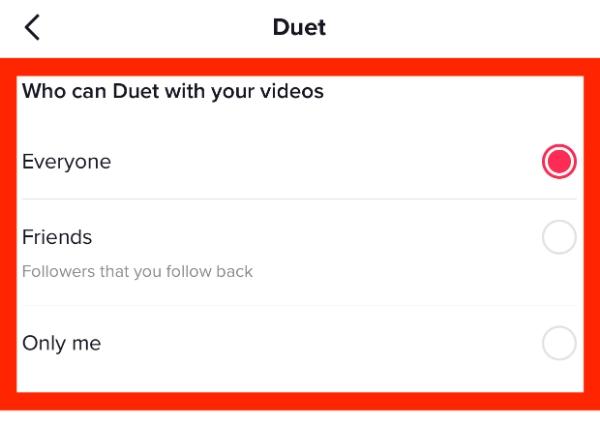
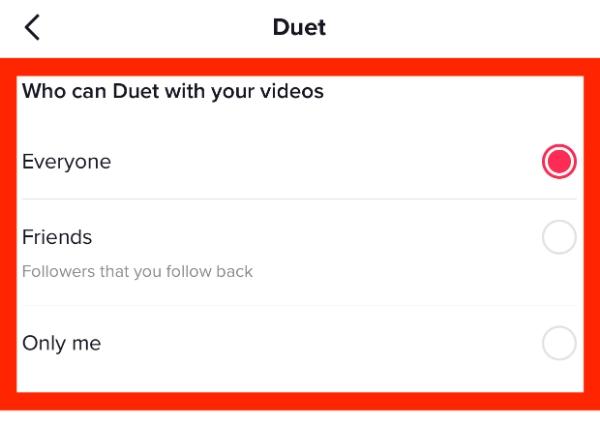
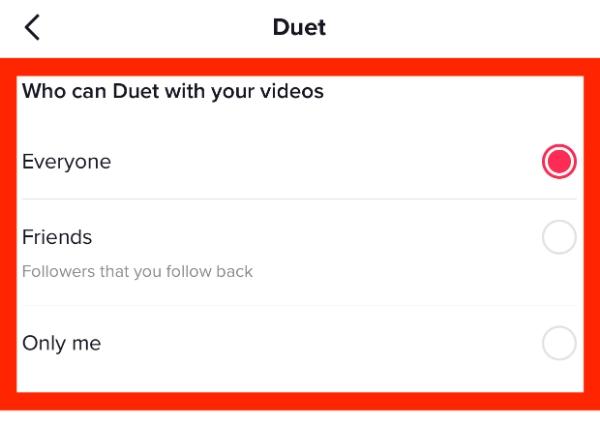
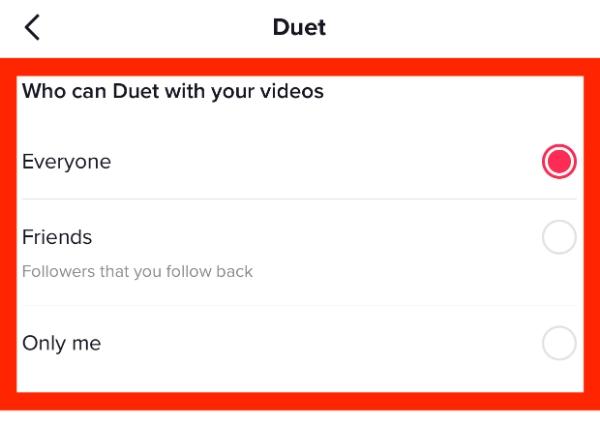
TikTok에서 스티치와 듀엣의 차이점은 무엇입니까?
TikTok의 Stitch 및 Duet을 통해 사용자는 다른 제작자가 만든 콘텐츠와 상호 작용할 수 있습니다. 두 기능 모두 상호 작용을 허용하지만 목적과 스타일이 완전히 다릅니다.
사용자는 TikTok의 Stitch를 사용하여 최대 5초 동안 지속되는 다른 사용자의 비디오 시작 부분부터 영상을 결합할 수 있으며 원본 제작자의 콘텐츠 중 일부에 응답하거나 이를 기반으로 비디오를 만들 때 유용합니다. 이는 사용자가 만든 동영상의 일부를 먼저 보여주고 그 맥락을 제시하는 동영상 클립으로 사용자 반응을 예측하므로 의견 및 아이디어 구축의 맥락에 가장 적합합니다.
Duet의 경우 이제 비디오가 원본과 병행하여 표시되므로 함께 시청할 수 있다는 것이 분명해졌습니다.
TikTok에서 비디오를 연결하는 방법은 무엇입니까?
Step 1. 스티칭할 영상을 찾아보세요. 화면 오른쪽에 있는 공유 화살표 아이콘을 클릭하세요.
2단계. '스티치' 옵션을 찾아서 선택하세요. 타임라인 슬라이더를 사용하여 원본 비디오의 원하는 세그먼트를 선택하세요. 핸들을 드래그하여 비디오 세그먼트를 설정해야 합니다. 클립을 선택한 후 '다음'을 탭하세요.
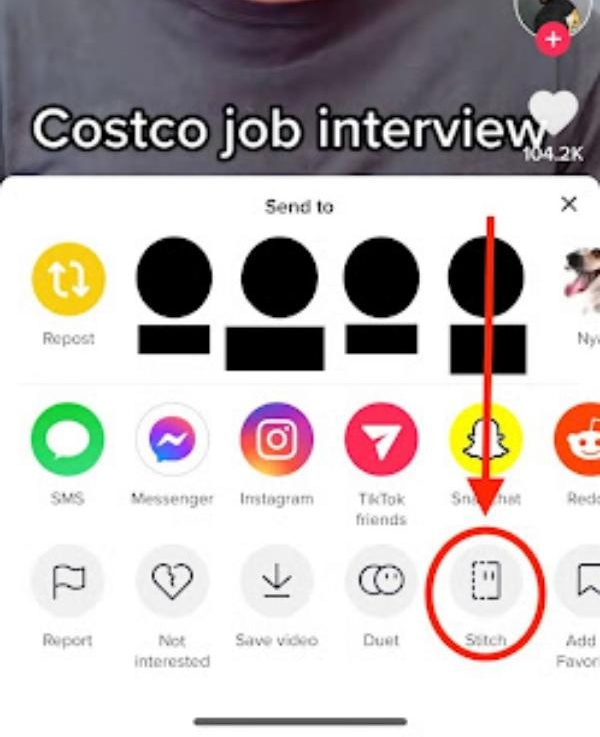
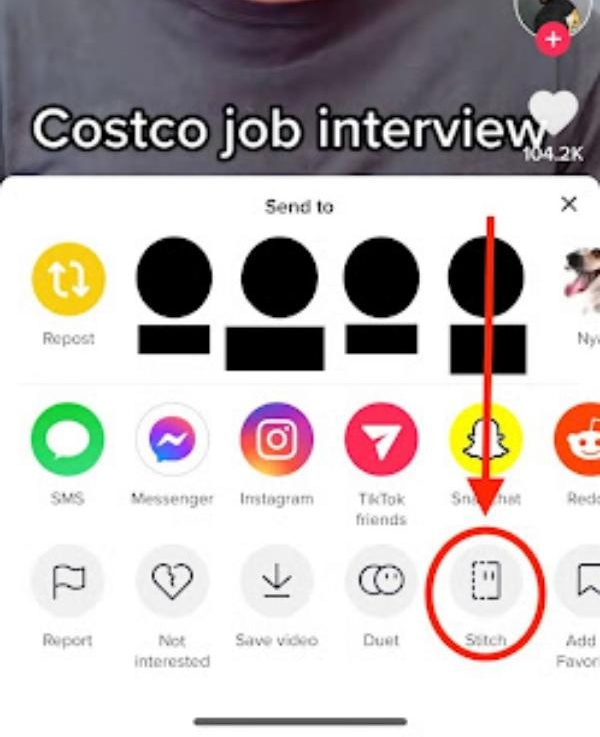
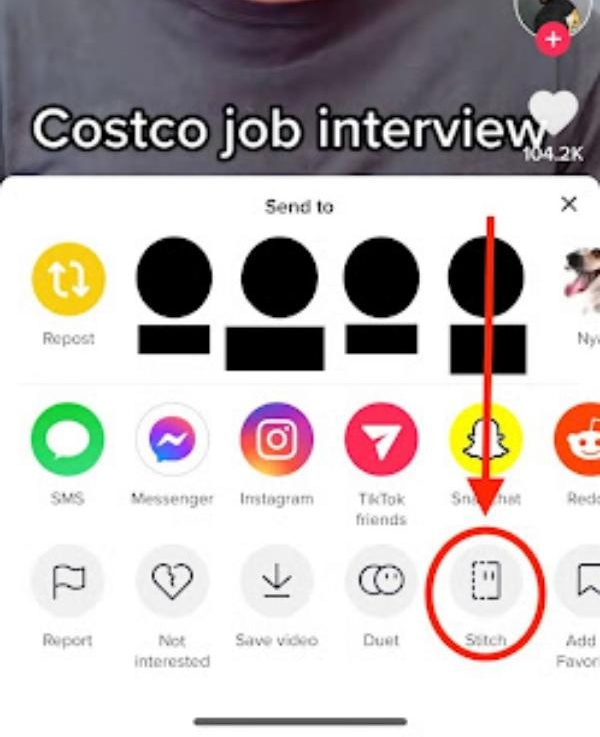
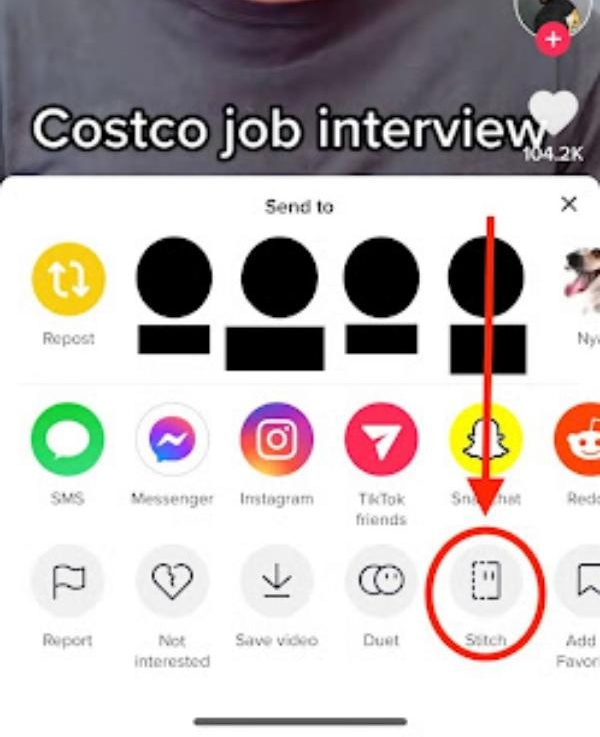
3단계. 이제 이에 대한 응답으로 동영상을 캡처하세요. 효과, 필터, 텍스트를 포함하여 콘텐츠를 맞춤 설정할 수 있습니다.
4단계. 편집 후 '다음'을 탭하면 캡션을 입력하고, 일부 용어를 해시태그하고, 개인정보 보호 설정 선택할 수 있습니다. 그런 다음 '게시'를 눌러 스티치를 TikTok에 공유하세요.
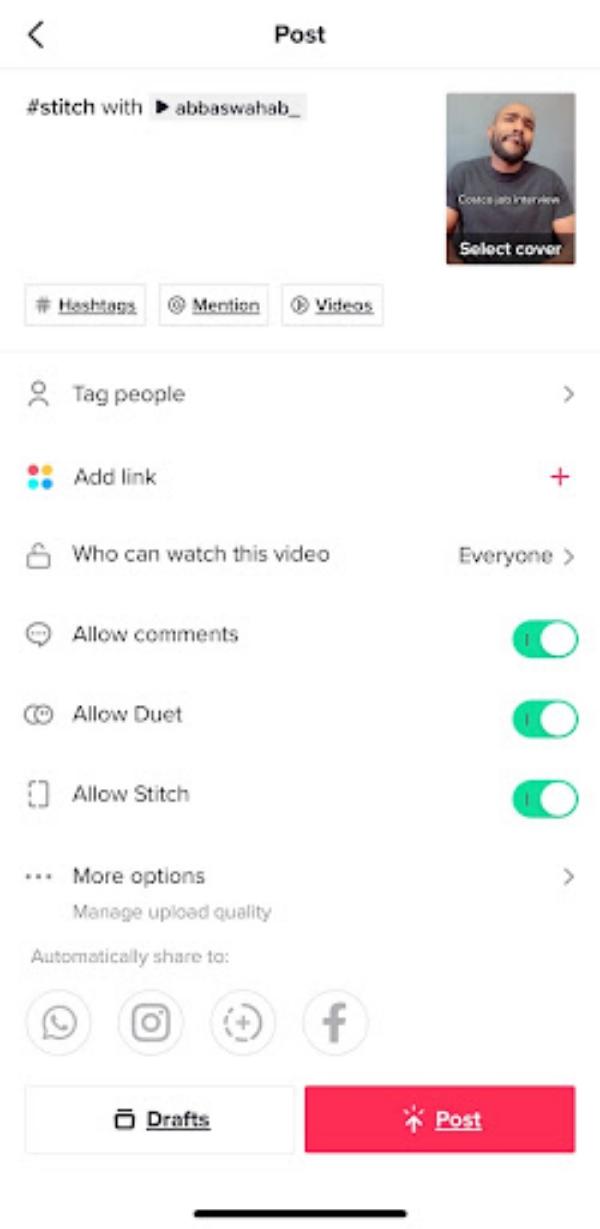
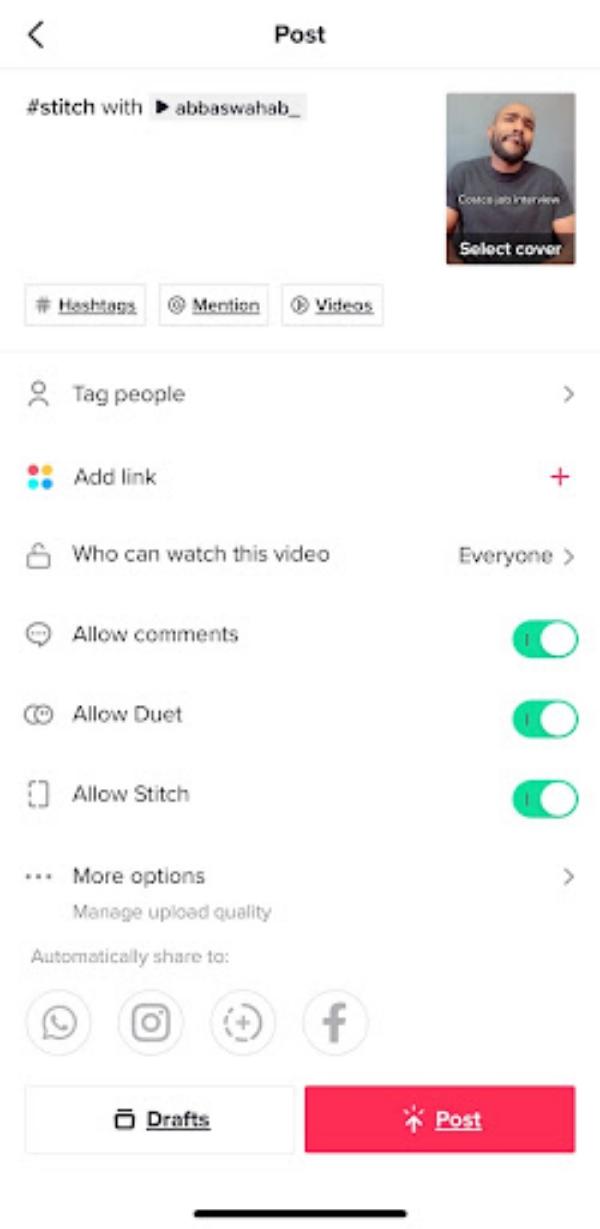
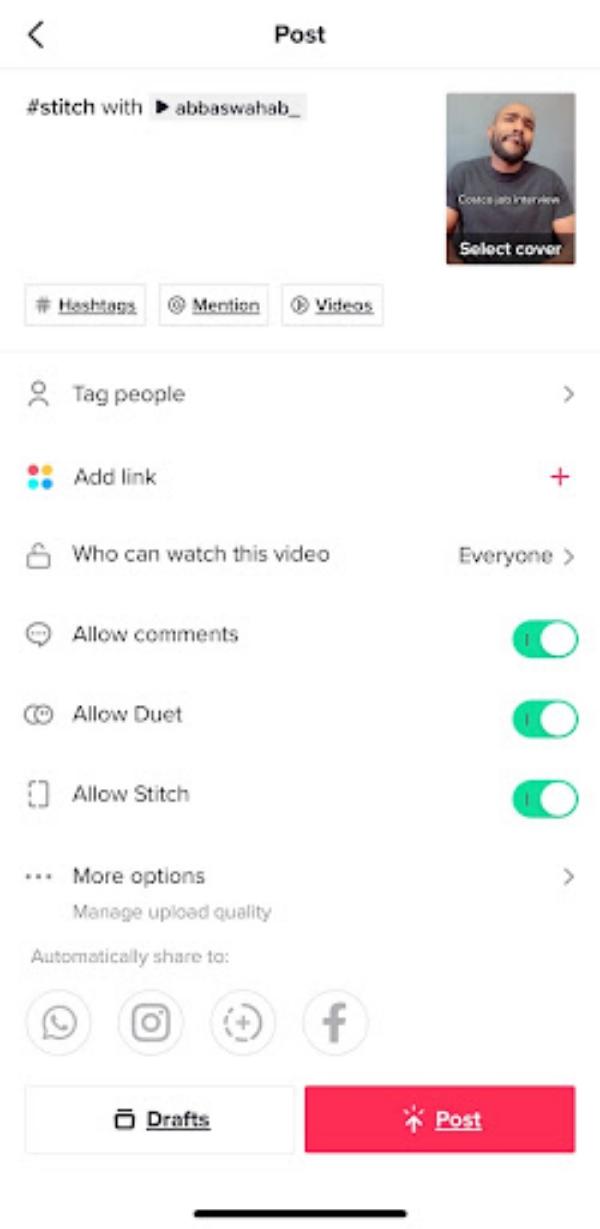
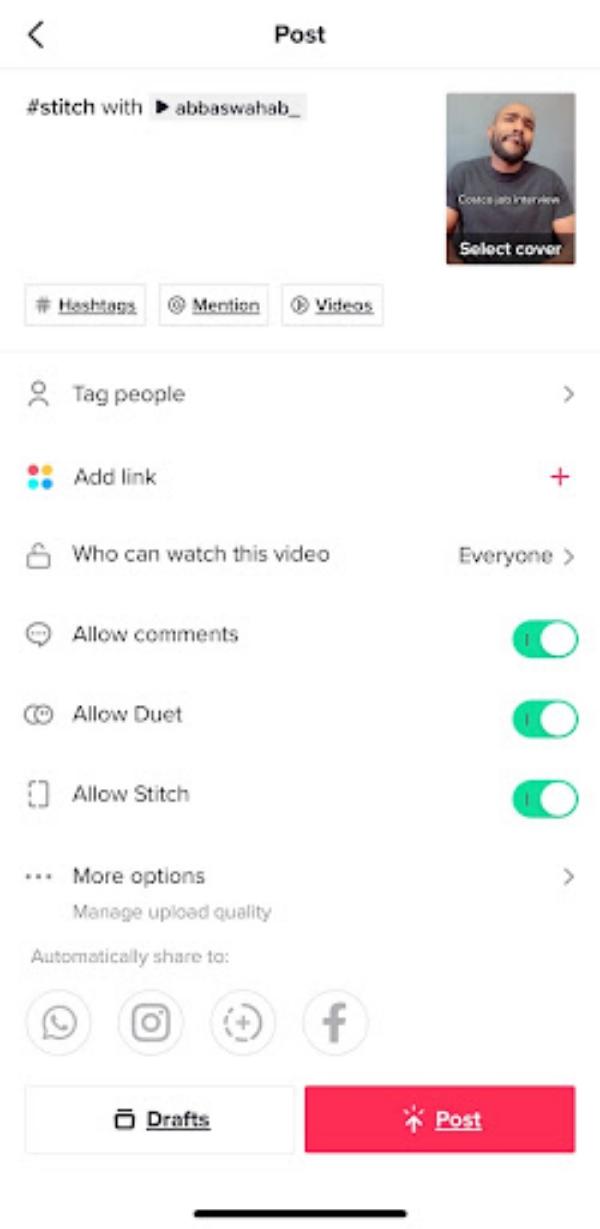
TikTok 듀엣에 대한 기타 유용한 정보
TikTok의 듀엣을 통해 사용자는 기존 콘텐츠를 확장하고 꾸미거나 완전히 새로운 자료를 만들 수 있습니다. 이러한 이유로 듀엣의 개념과 변형, 관리, 편집, 다운로드 절차 등을 다루면서 유용할 뿐만 아니라 재미있는 지침을 제공할 것입니다.
TikTok에서 듀엣을 보는 방법은 무엇입니까?
TikTok 듀엣 온라인 을 찾으려면 다음 팁을 사용하십시오.
- 특정 듀엣을 검색할 때 #duet 및 제작자 이름(@username)과 같은 해시태그를 사용할 수 있습니다.
- 인기 듀엣 영상을 공유하고, 공유를 눌러 연결된 듀엣을 보는 등 독창적인 영상 상호작용을 수행해 보세요.
- 'For You' 페이지에서는 자주 나타나는 메시지로 인기 있는 듀엣을 탐색합니다.
TikTok에서 듀엣을 삭제하는 방법은 무엇입니까?
Step 1. 홈페이지를 엽니다. Tik의 톡 앱. 화면 오른쪽 하단에 있는 프로필 아이콘을 클릭하세요.
2단계. 비디오를 스크롤한 다음 제거하려는 듀엣을 선택합니다.
3단계. 점 3개 아이콘을 클릭하세요. '삭제' 옵션을 선택하세요. 듀엣을 확인하면 계정에서 듀엣이 완전히 삭제됩니다.
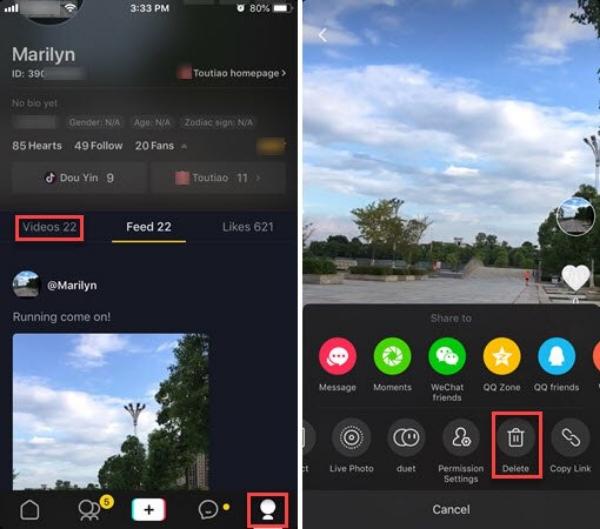
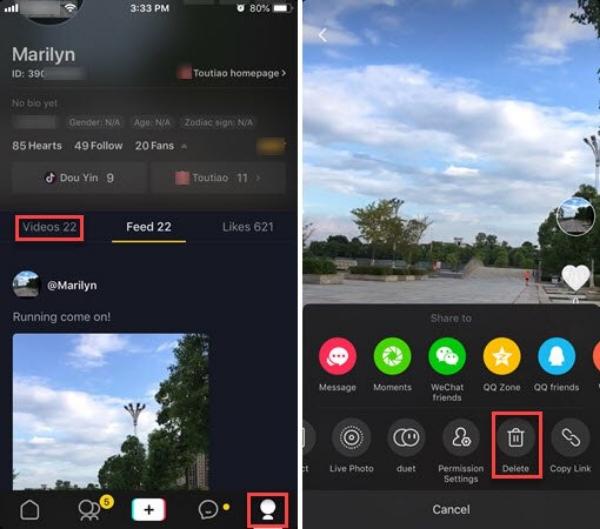
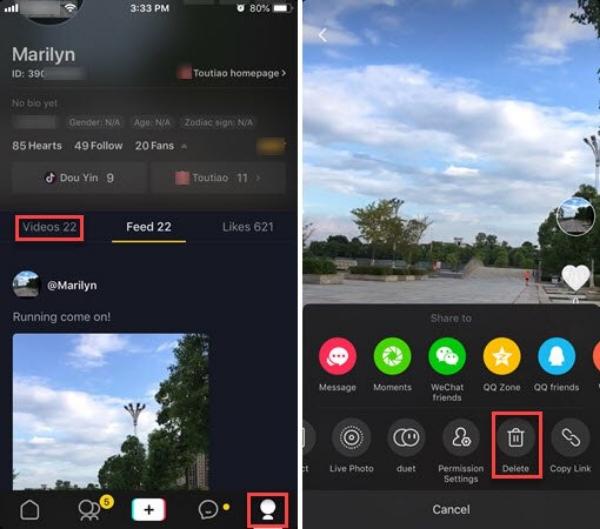
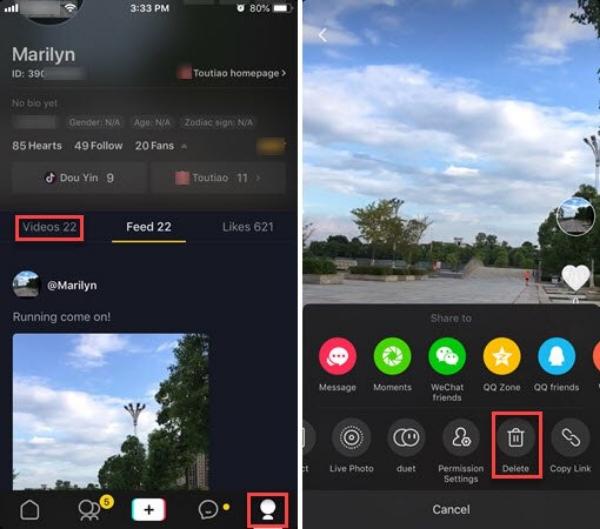
TikTok에서 듀엣 비디오를 편집하는 방법은 무엇입니까?
TikTok에서 듀엣 비디오 편집 과정을 시작하는 것은 매우 쉽고 작업 프레젠테이션을 향상시킬 수도 있습니다. 듀엣을 편집하는 방법은 다음과 같습니다.
듀엣 비디오 다듬기: 다듬기 도구를 사용하여 비디오의 시작 지점, 끝점 및 지속 시간을 조정합니다.
듀엣 비디오 볼륨 조정: 비디오를 녹음 후 나중에 원본 비디오의 볼륨 컨트롤을 편집할 수 있습니다. 볼륨 아이콘을 클릭하고 볼륨 슬라이더를 이동하여 조정하세요.
음악 통합: 먼저 원본 비디오의 사운드 레벨을 조정하여 라이브러리의 노래나 사운드 효과를 비디오에 추가할 수 있습니다.
텍스트 또는 효과 추가: 비디오에 단어를 포함하려면 텍스트 아이콘을 누르세요. 효과 버튼을 선택하여 시각적 효과, 필터 또는 모션을 비디오에 배치하여 더욱 매력적으로 만들 수 있습니다.
TikTok 듀엣 비디오를 다운로드할 수 있나요?
예, 제작자가 다운로드 옵션을 활성화한 경우에만 TikTok에서 듀엣 비디오를 다운로드할 수 있습니다. 그렇게 하려면 다음 단계를 따르십시오.
Step 1. 다운로드하고 싶은 듀엣 영상을 엽니다. 오른쪽에 있는 공유 아이콘을 탭하세요.
2단계. '비디오 저장' 옵션을 클릭하세요. 듀엣 영상은 휴대폰 갤러리에 저장됩니다.
듀엣 영상은 아이들에게 안전한가요?
어린이와 청소년의 경우 듀엣 동영상은 다른 사용자의 웃음거리가 되어 악용될 수 있으므로 문제가 됩니다. 부정적인 댓글과 듀엣 응답을 사용하는 노인 사용자는 어린이의 자존감을 손상시키는 경향이 있습니다. 이 외에도 듀엣 동영상으로 인해 아이들은 위험한 낯선 사람과 접촉할 수 있습니다. 상황은 듀엣을 아이들에게 안전하지 않게 만듭니다.
아이들이 TikTok에서 안전하지 않은 듀엣 동영상에 참여하는 것을 방지하는 방법은 무엇입니까?
TikTok의 인기가 높아지면서 부모들은 앱에서 아이들의 안전을 걱정하고 있습니다. 물론, 아이들을 24시간 내내 감독한다는 것은 현실적으로 불가능합니다. FlashGet 키즈 생성되었습니다.
FlashGet Kids는 총 자녀 보호 소프트웨어 부모님을 위해. 그런 소셜 미디어 제한을 통해 화면 시간과 같은 요소를 제어하고, 특정 기능을 활성화 및 비활성화하고, 실시간 화면 미러링 자녀의 온라인 활동을 계속 감시함으로써 자녀의 TikTok과 같은 인기 앱 사용을 평가하기 수 있습니다.
FlashGet 키즈 자녀가 의심스러운 행동에 연루된 경우 부모는 알림 받을 수 있으므로 자녀가 소셜 미디어에서 즐거운 시간을 보내는 동안에도 보호를 받을 수 있습니다.
결론
요약하자면, TikTok 듀엣을 사용하면 트렌드에 동참하고, 도전에 참여하고, 플랫폼에서 다른 사람들과 협력하는 데 상당한 창의성이 필요합니다. 하지만 틱톡 듀엣이 재미있다고 하더라도, 특히 어린이들을 위한 개인 정보 보호 및 안전 관리가 필요합니다.
이러한 위협과 위험으로부터 자녀를 안전하게 보호하는 방법에 대해 우려하는 부모라면 FlashGet Kids를 사용하여 그러한 플랫폼에 대한 자녀의 액세스를 모니터링하고 제한할 수 있습니다.
자주 묻는 질문
누군가가 귀하의 TikTok을 듀엣할 수 없다면 귀하의 개인정보 설정 때문일 수 있습니다. 설정 > 개인정보 보호 > 안전으로 이동하여 듀엣 권한을 확인하세요. 사람들이 귀하의 비디오에 듀엣을 할 수 있도록 하려면 "듀엣 허용" 옵션을 활성화하십시오.
게시하지 않고 직접 듀엣을 하려면 듀엣을 만든 후 '다음'을 탭하고 '임시 보관함에 저장'을 선택하세요. 이렇게 하면 듀엣이 초안 섹션에 비공개로 저장됩니다.
사진과 함께 듀엣을 하고 싶다면 영상편집기나 이미지 편집기를 이용해 사용하고 싶은 사진 슬라이드로 영상을 만들어보세요. 동영상으로 저장한 다음 TikTok에 업로드하여 듀엣 콘텐츠로 사용하세요.

